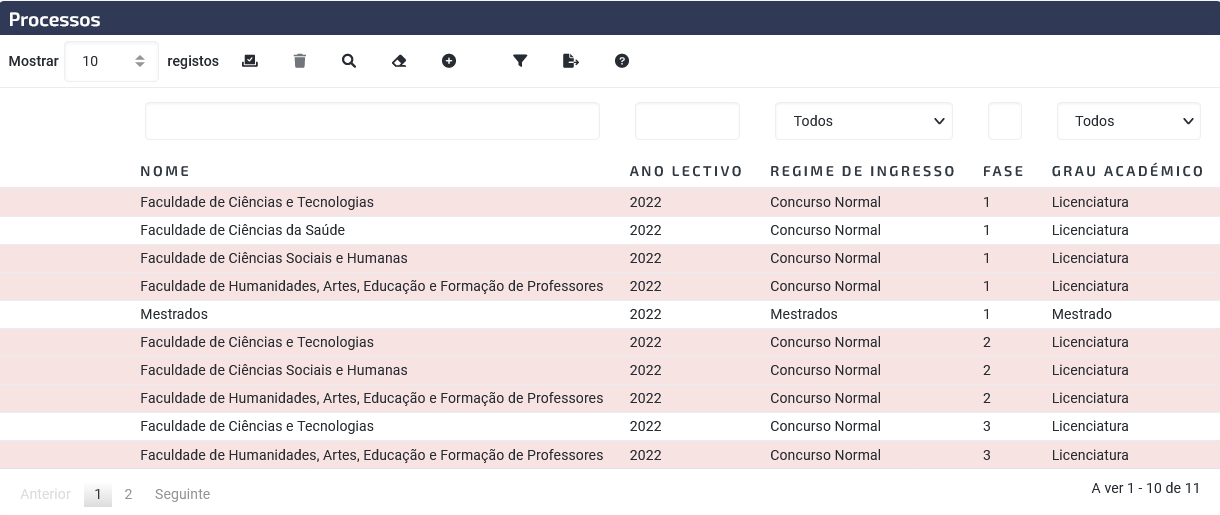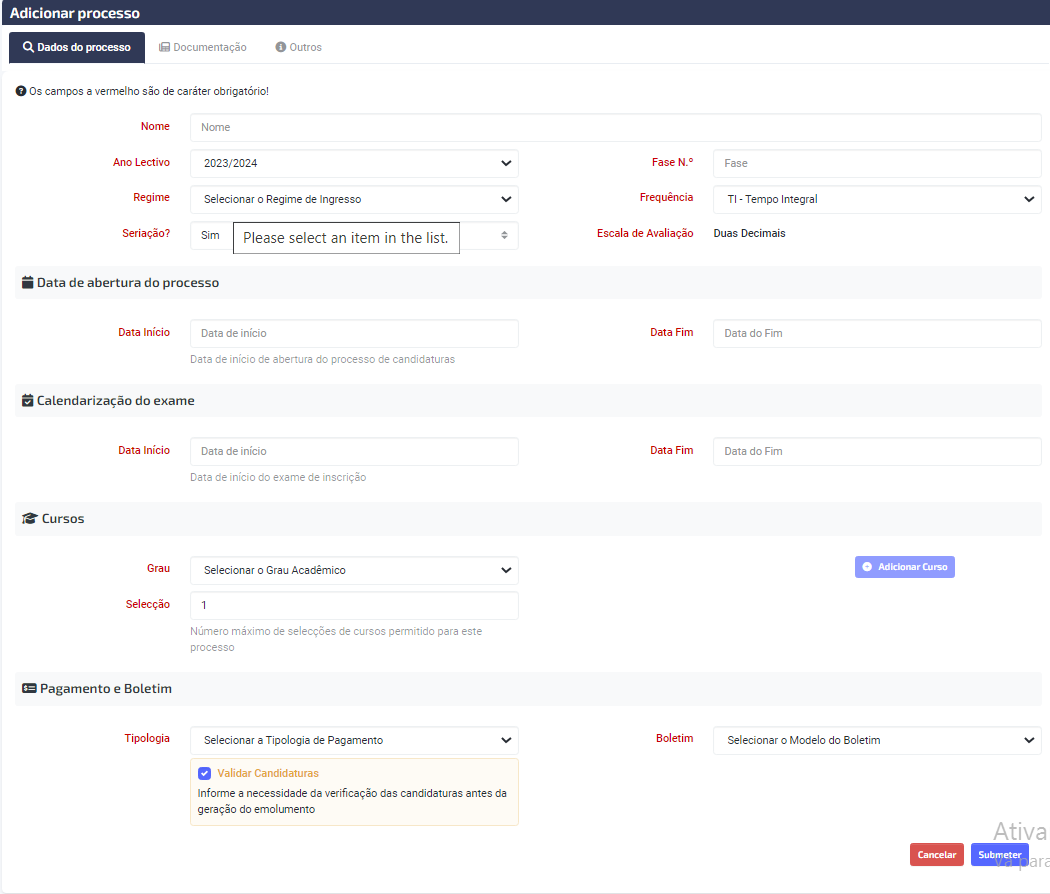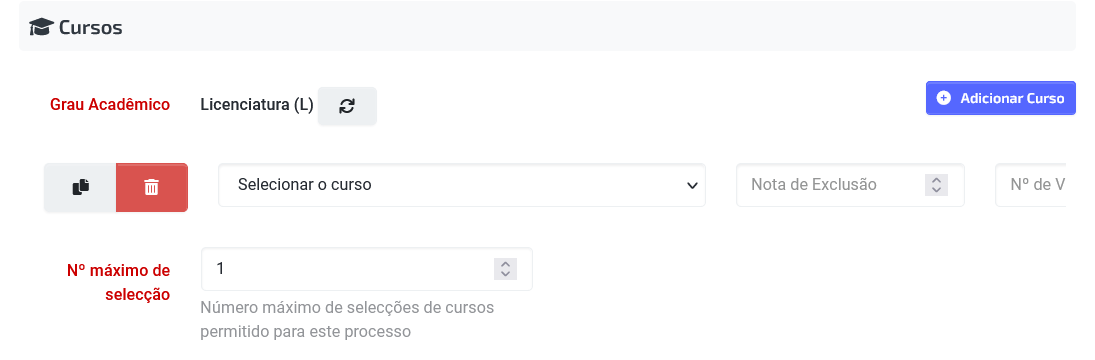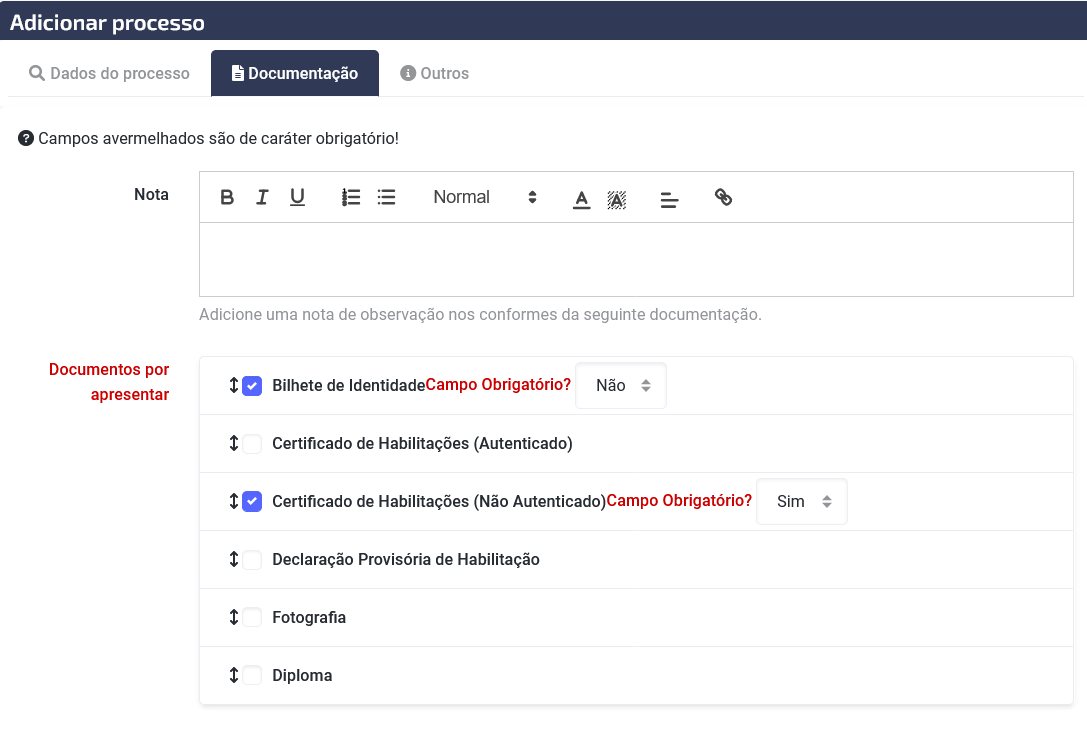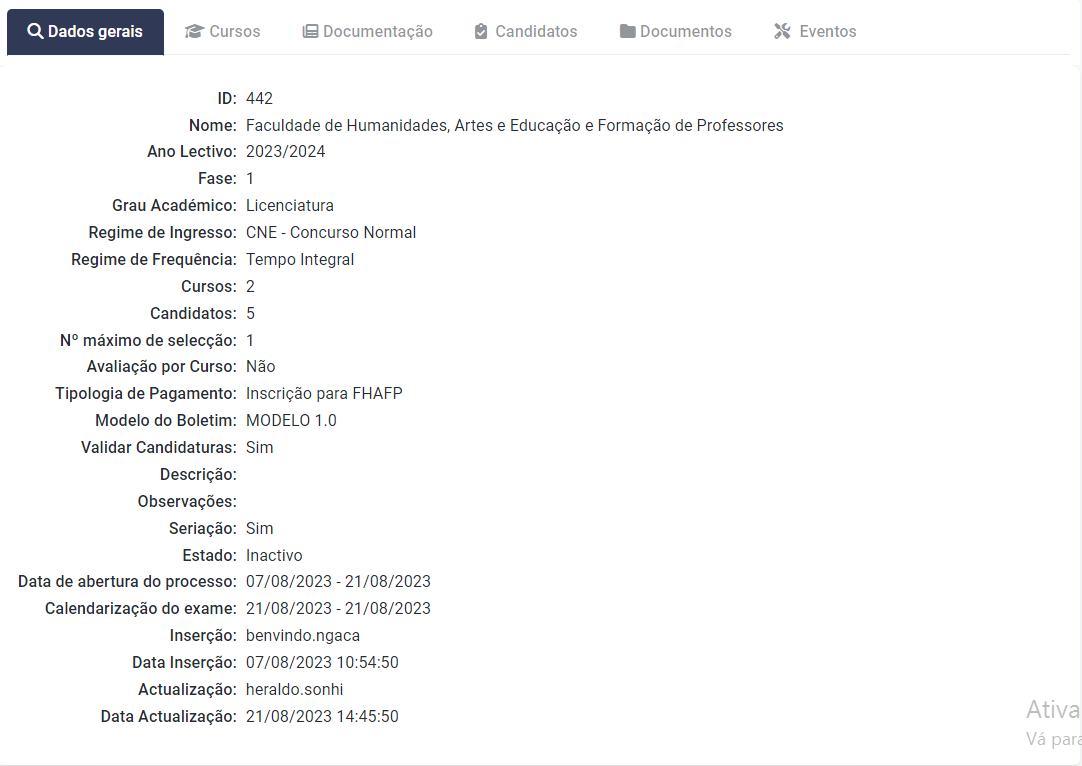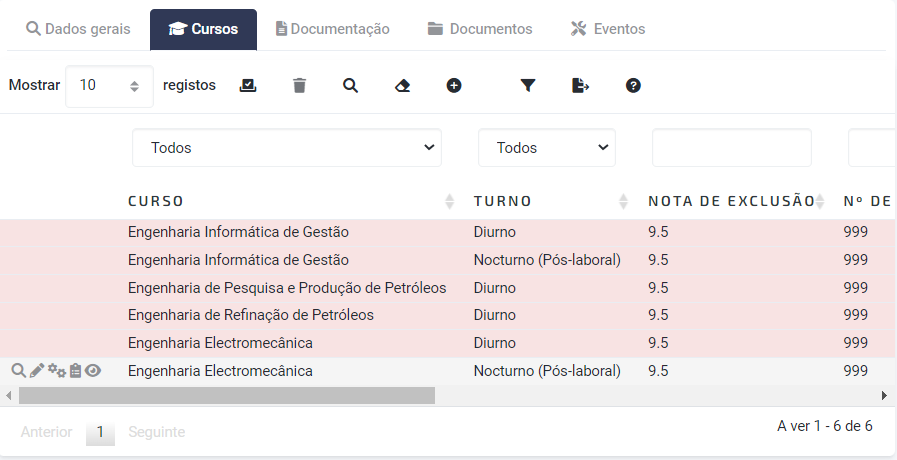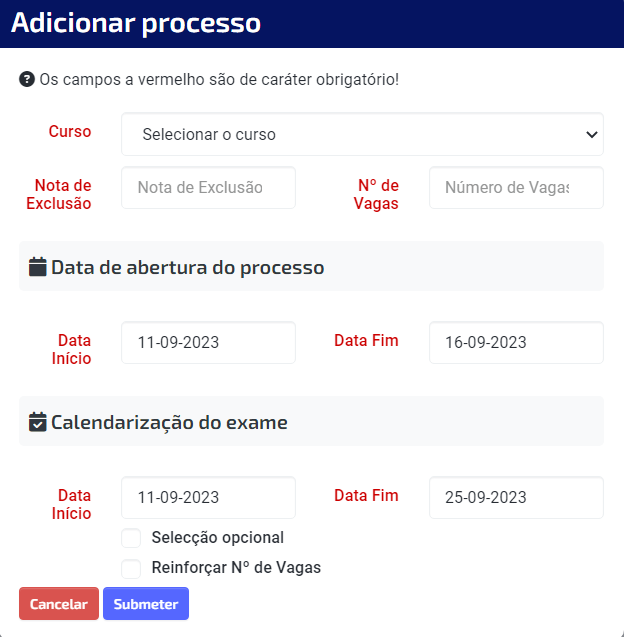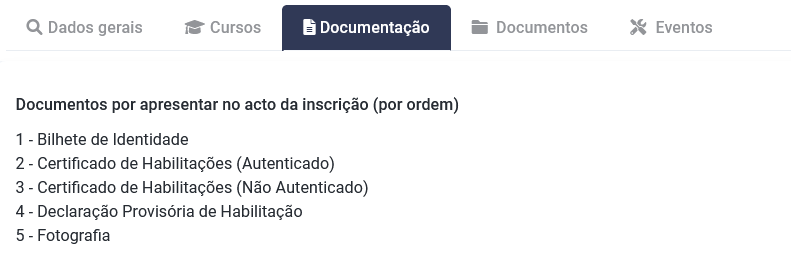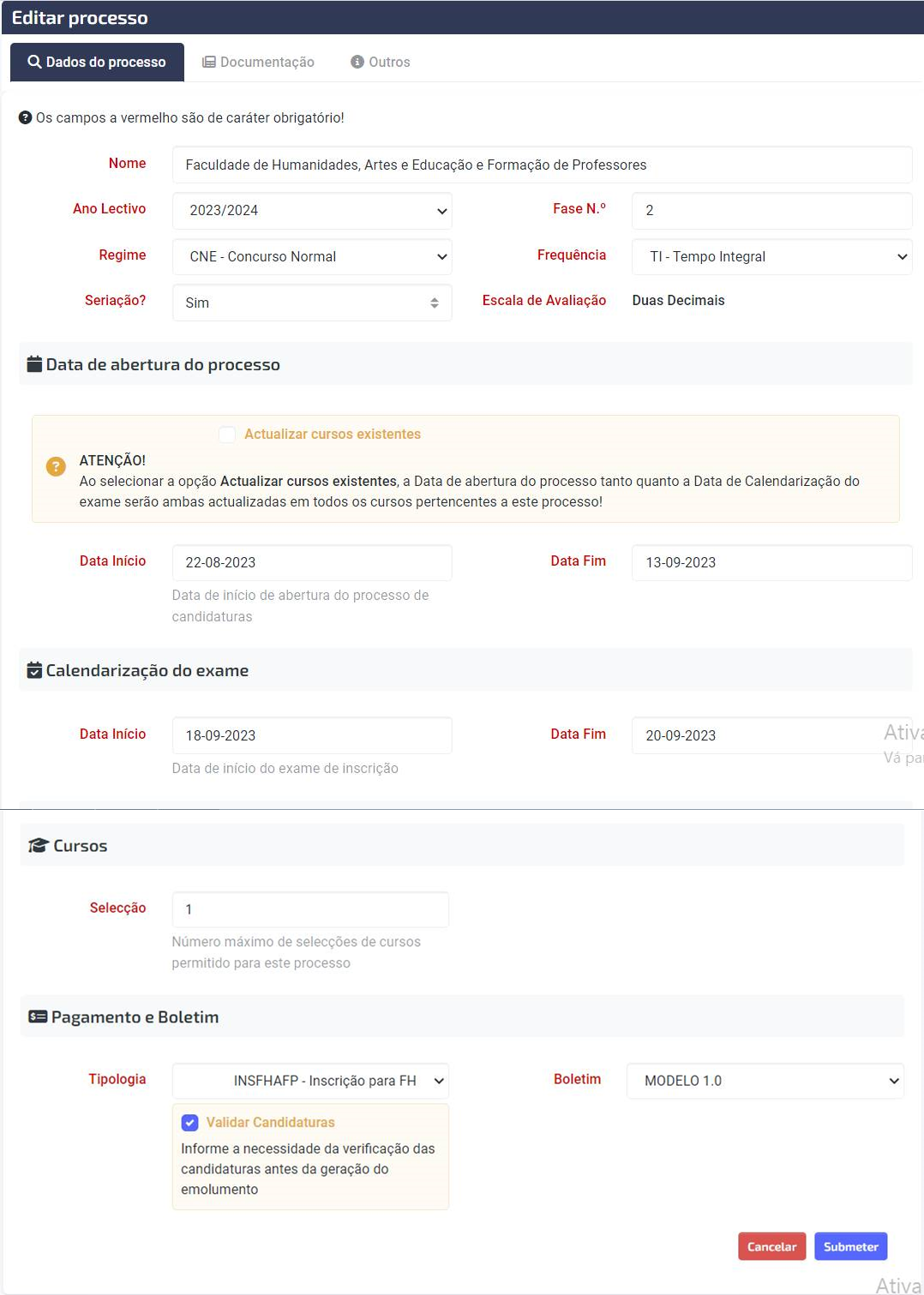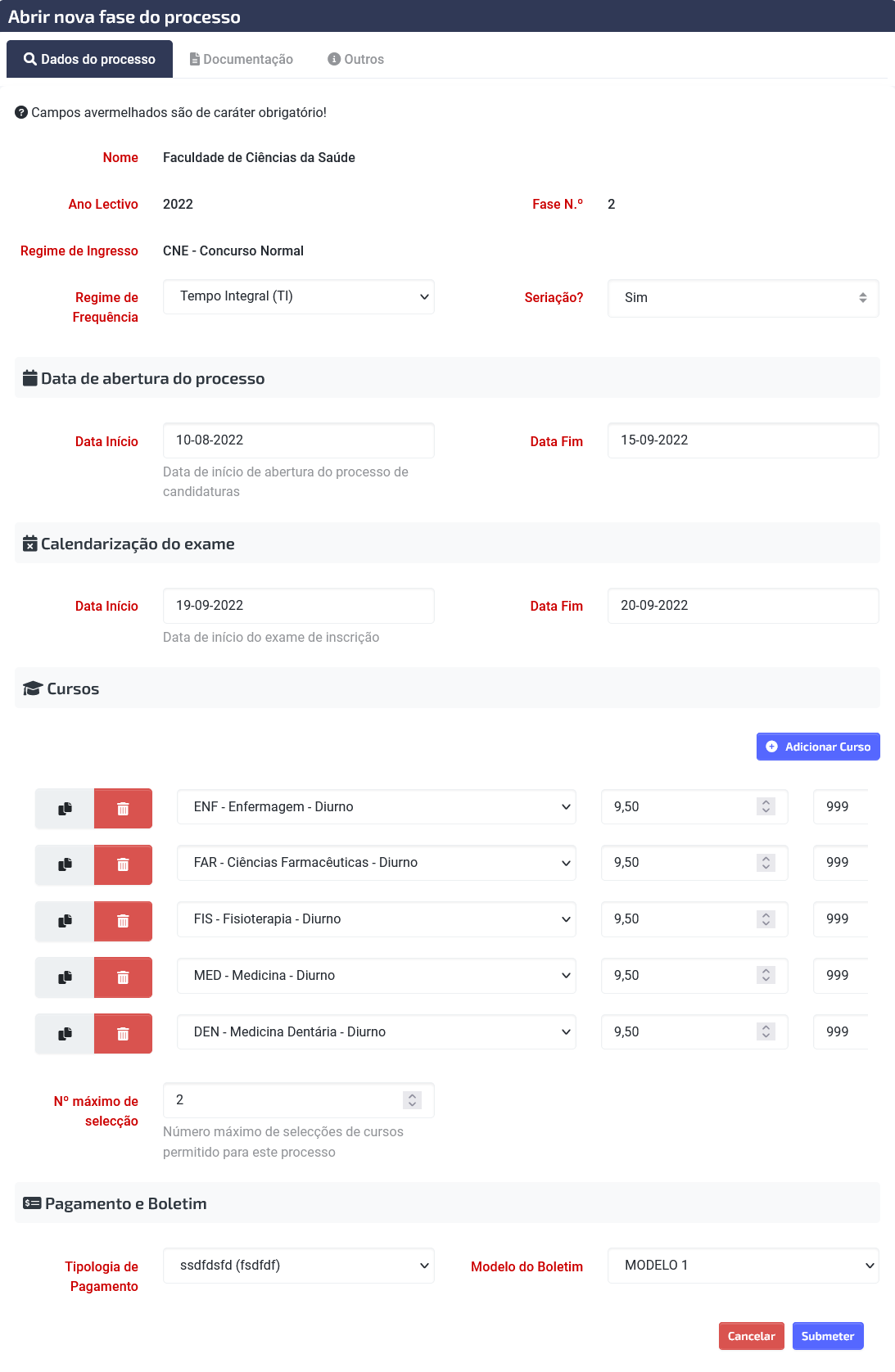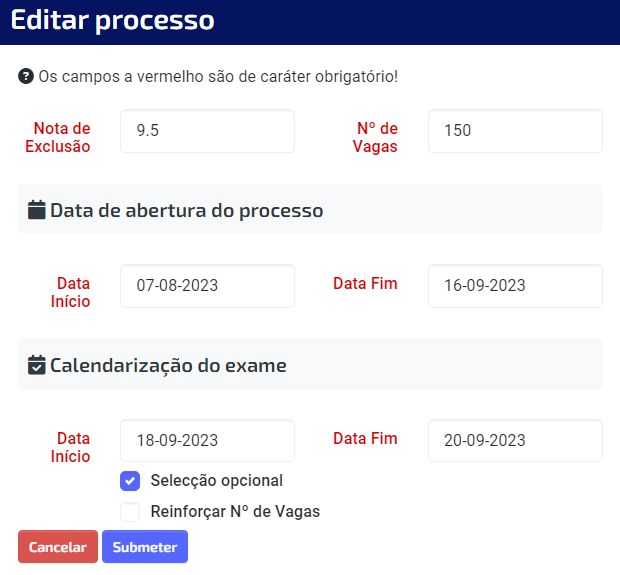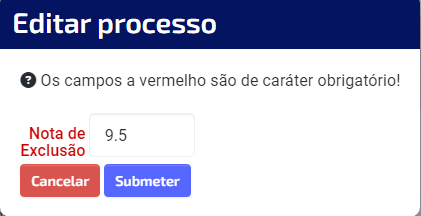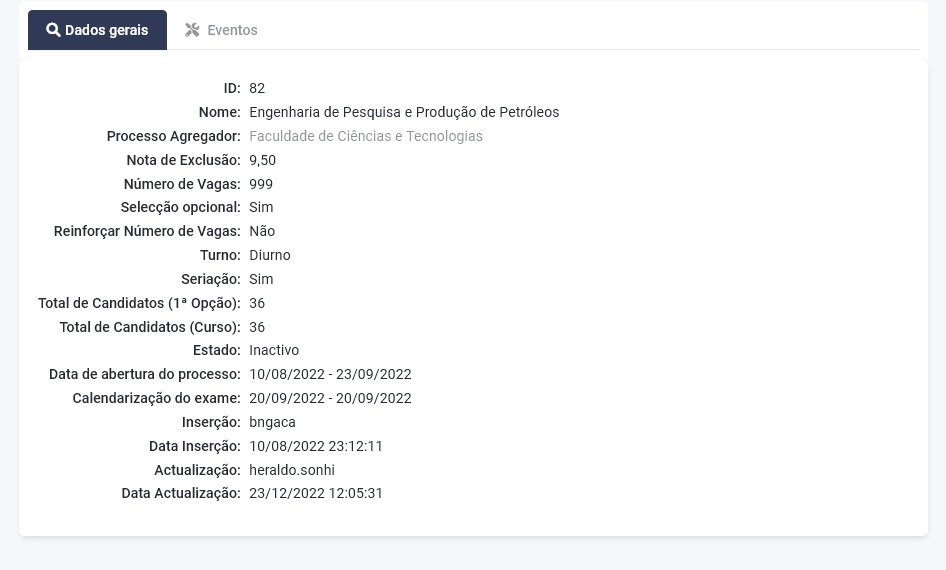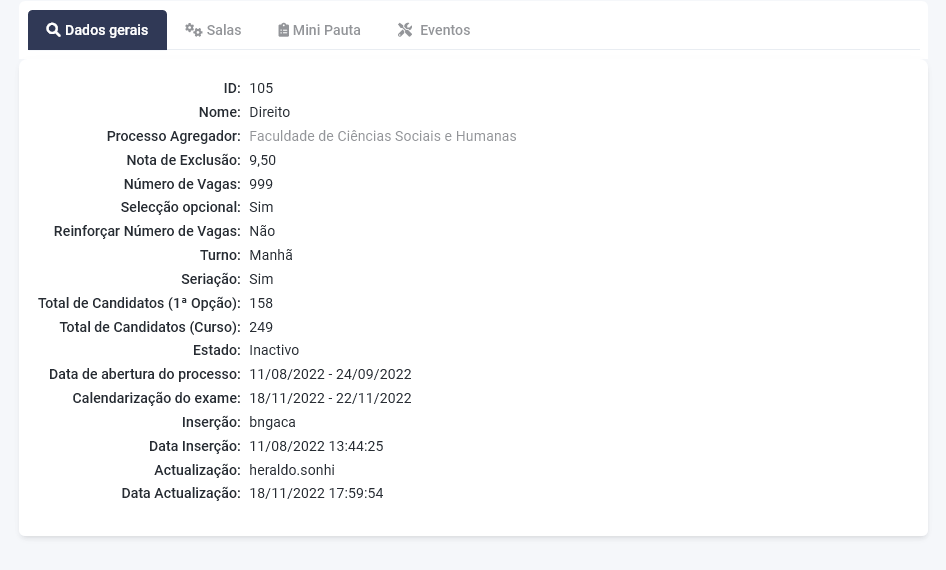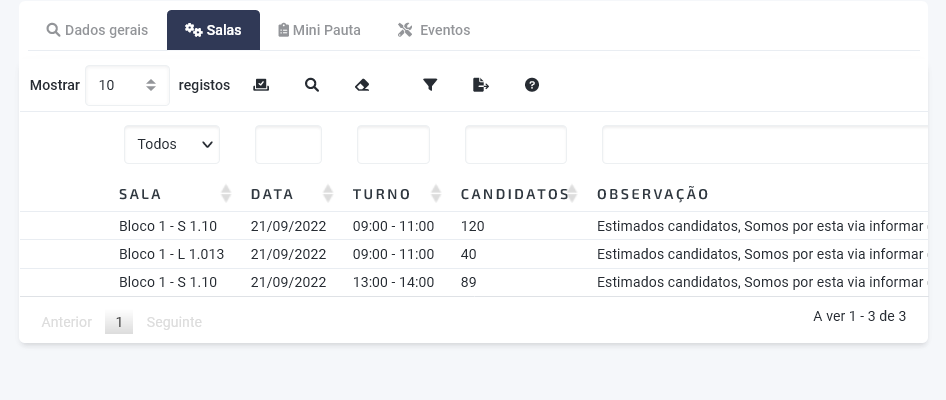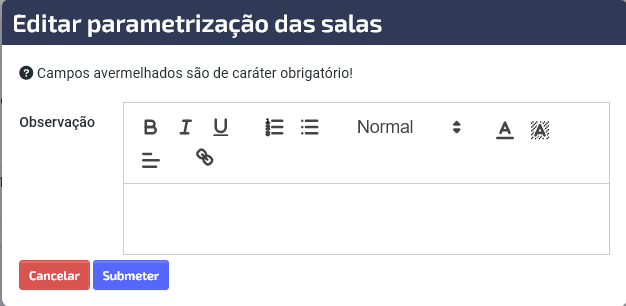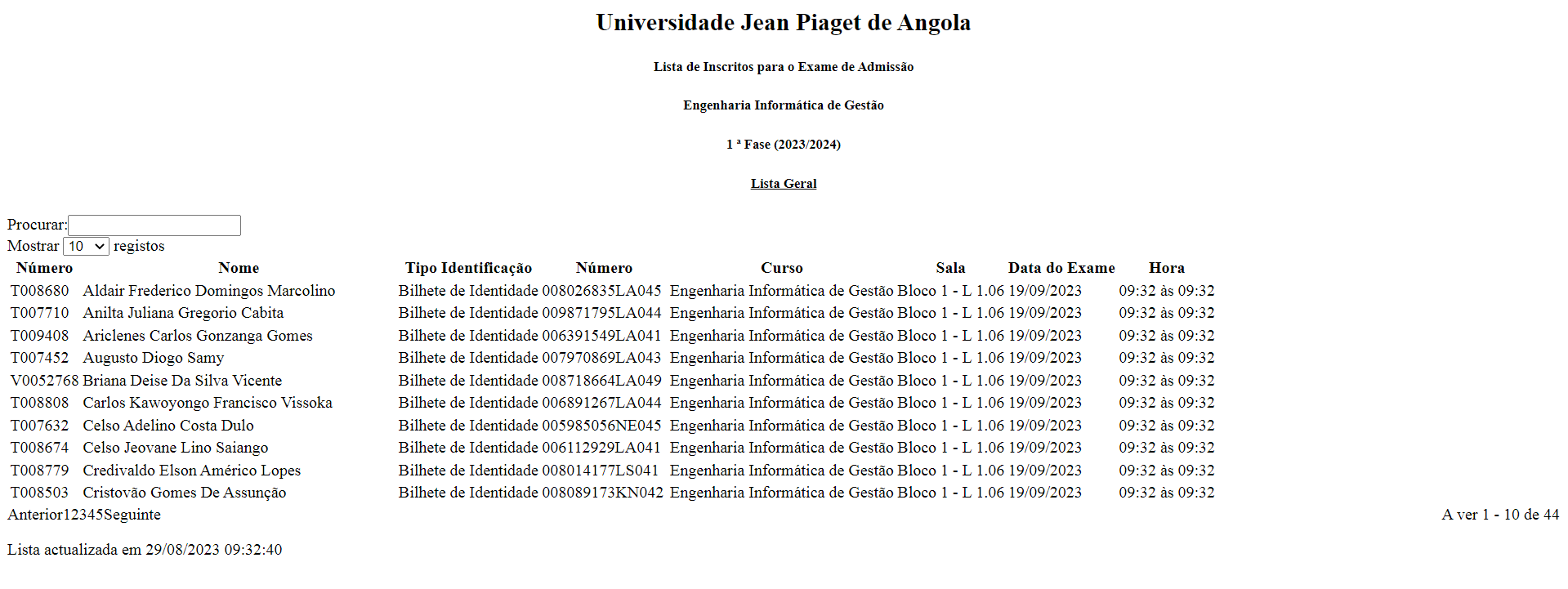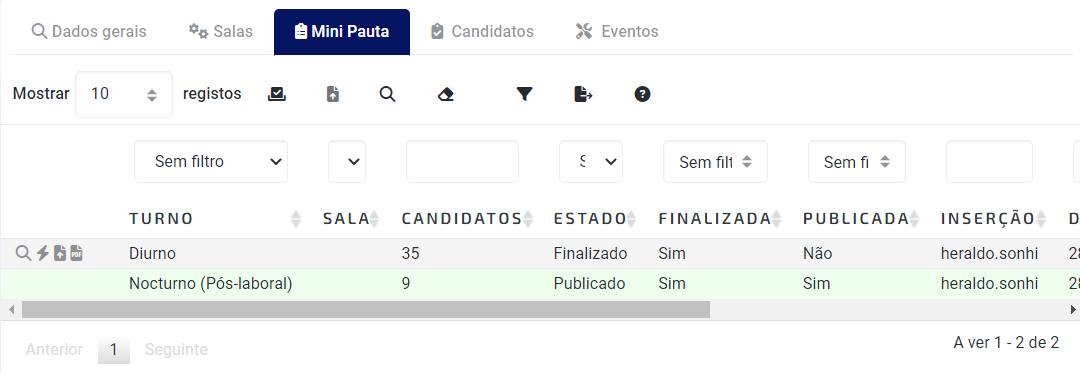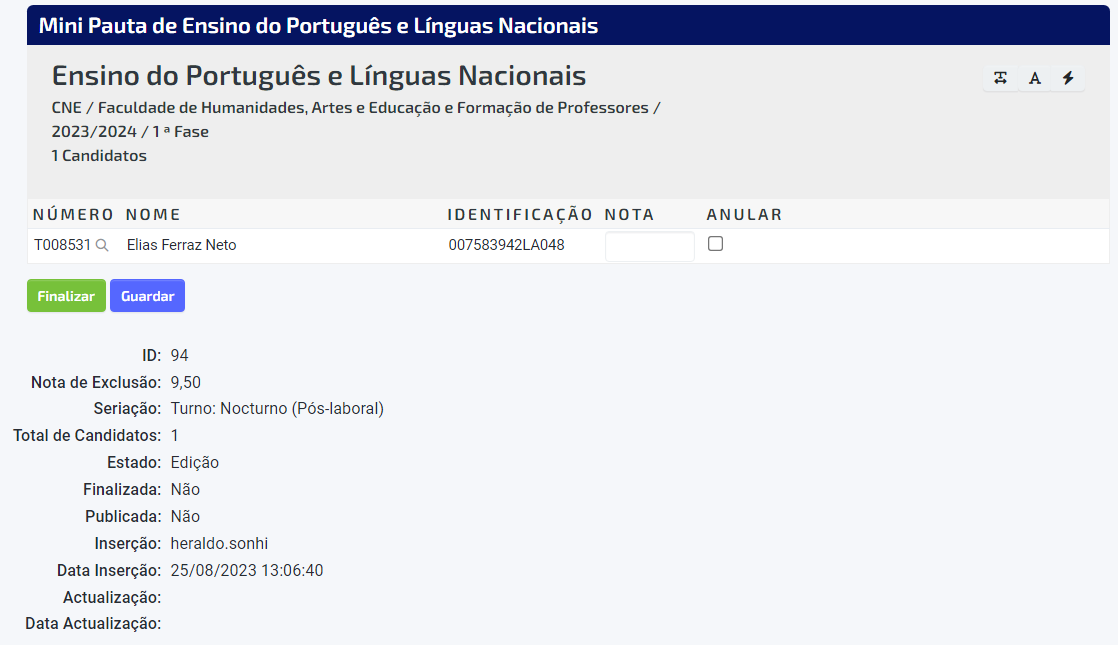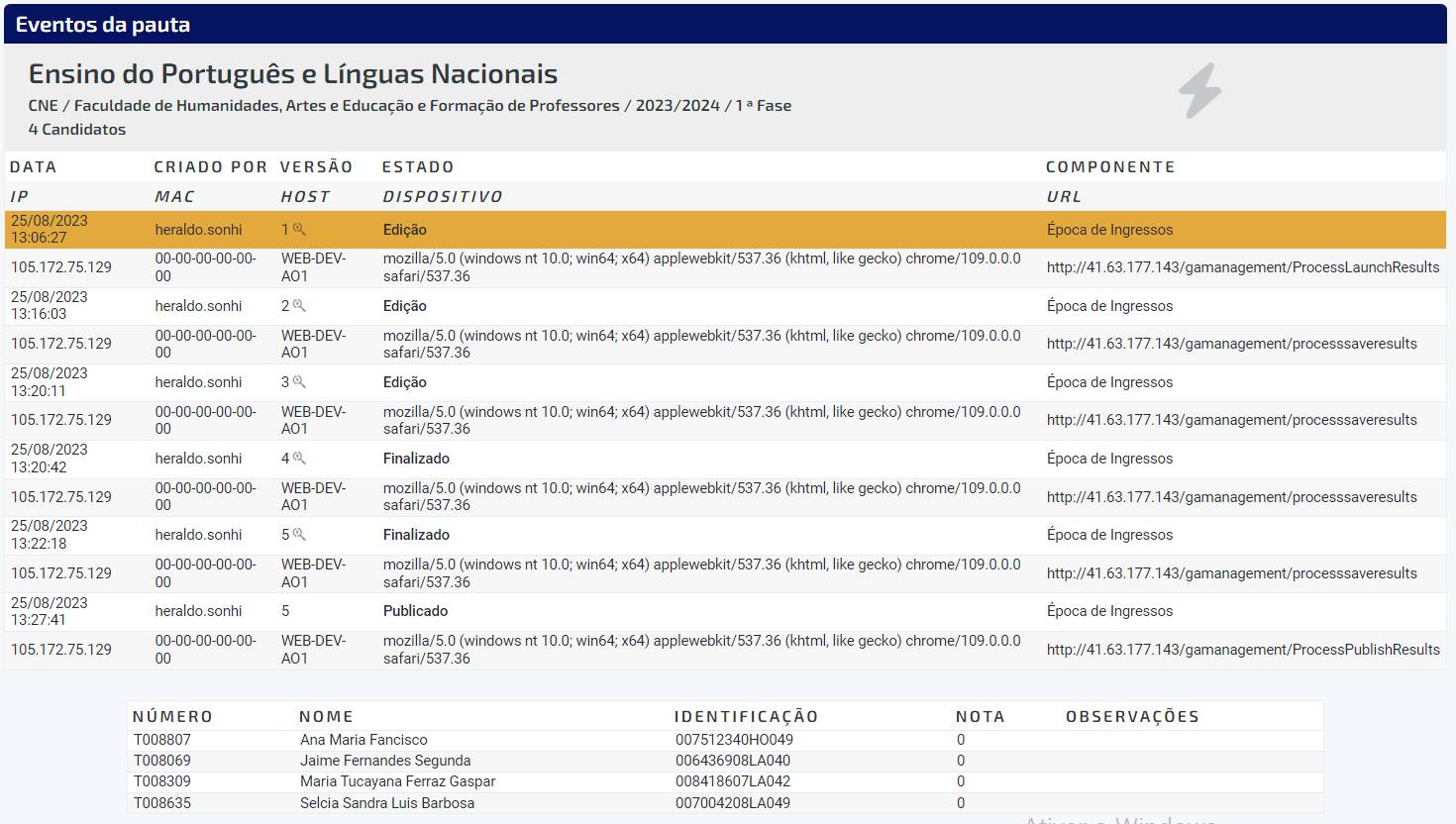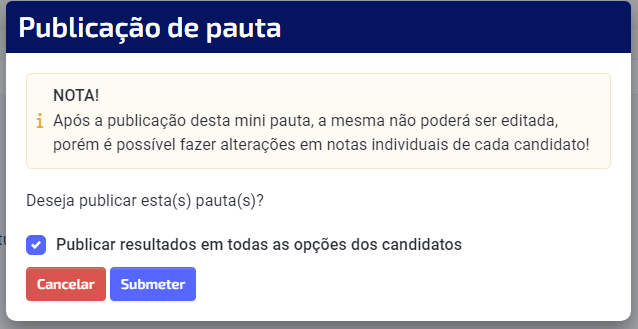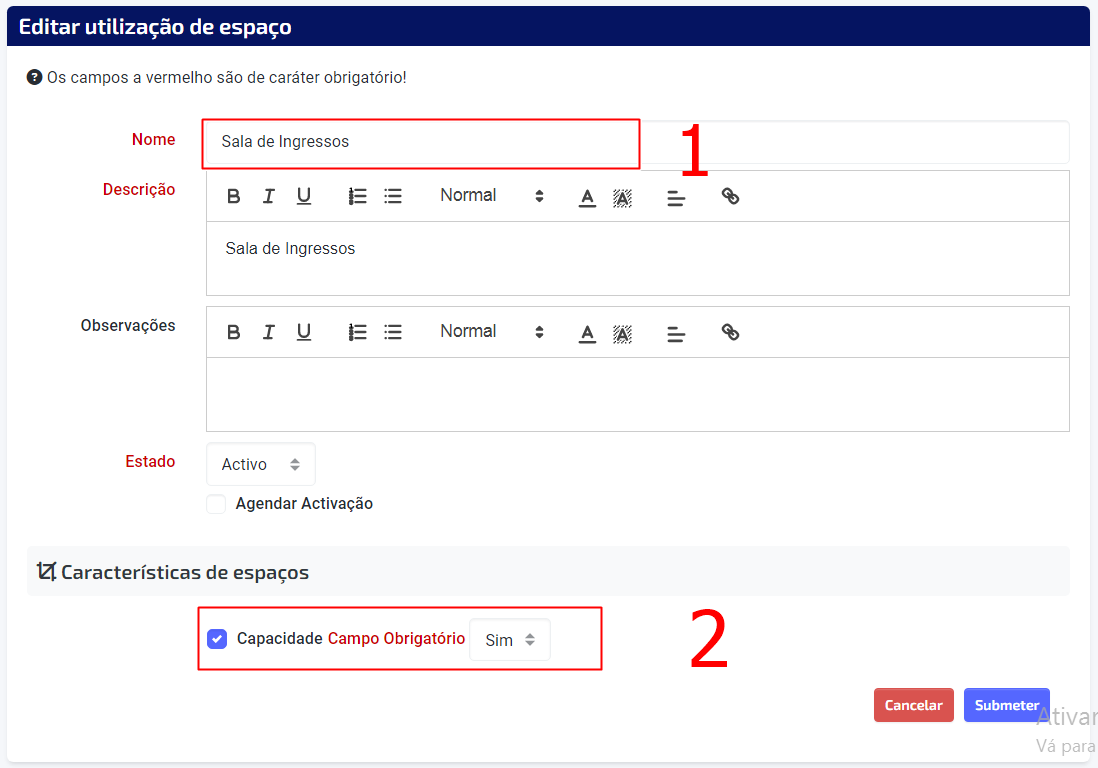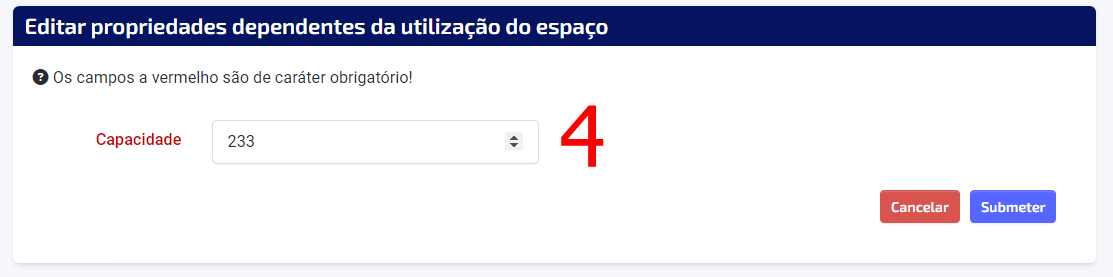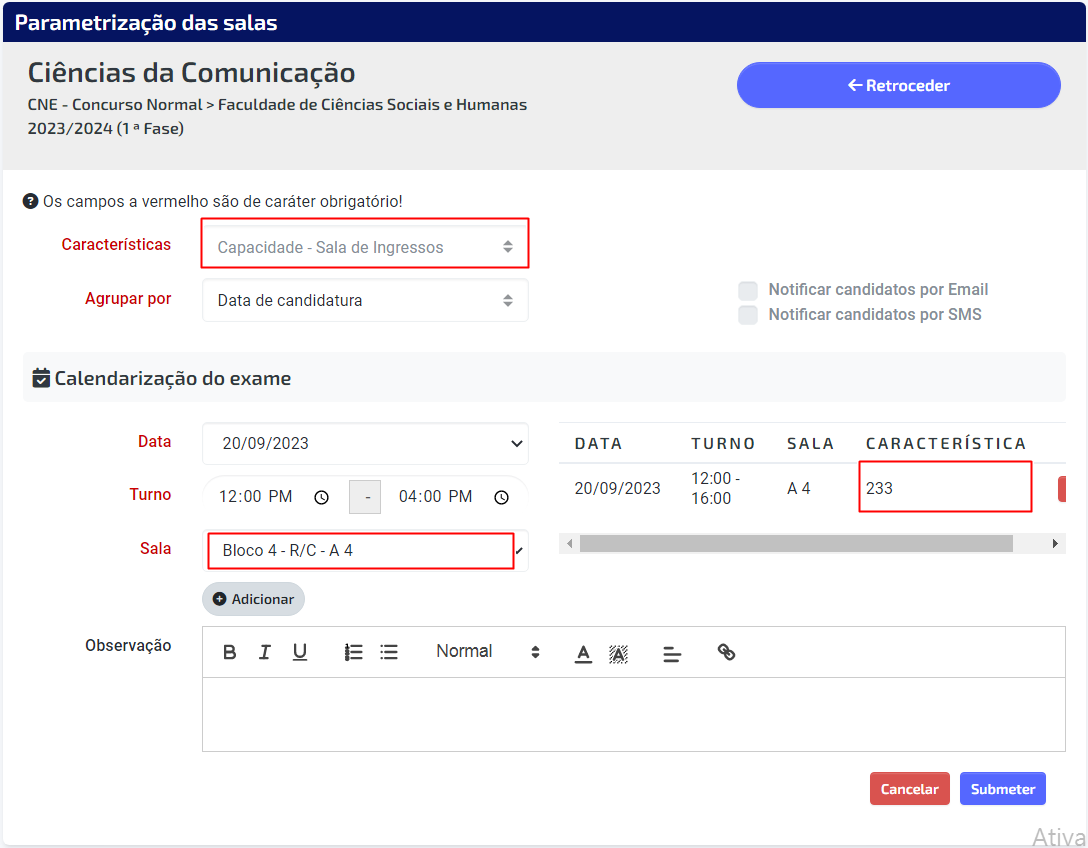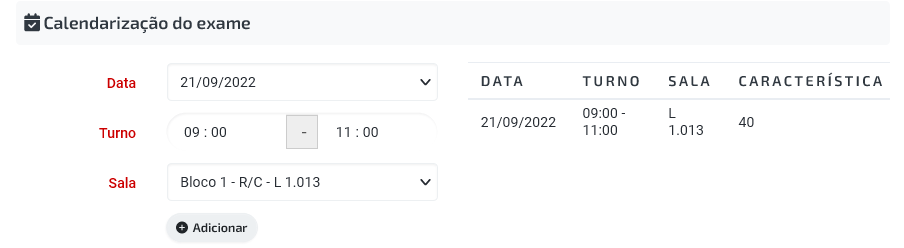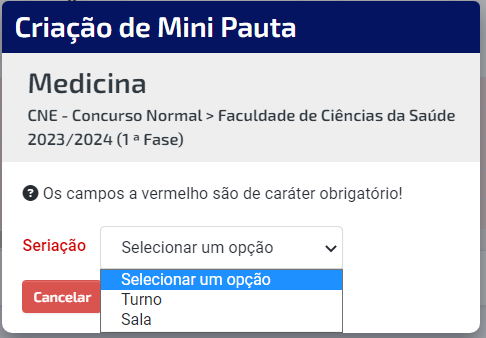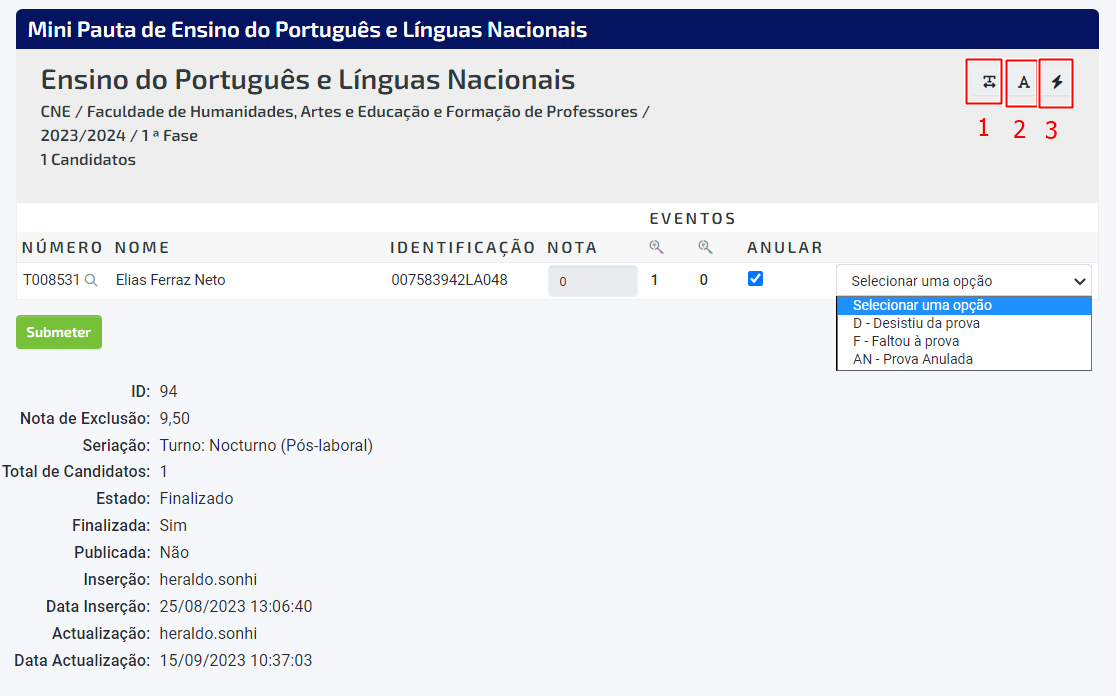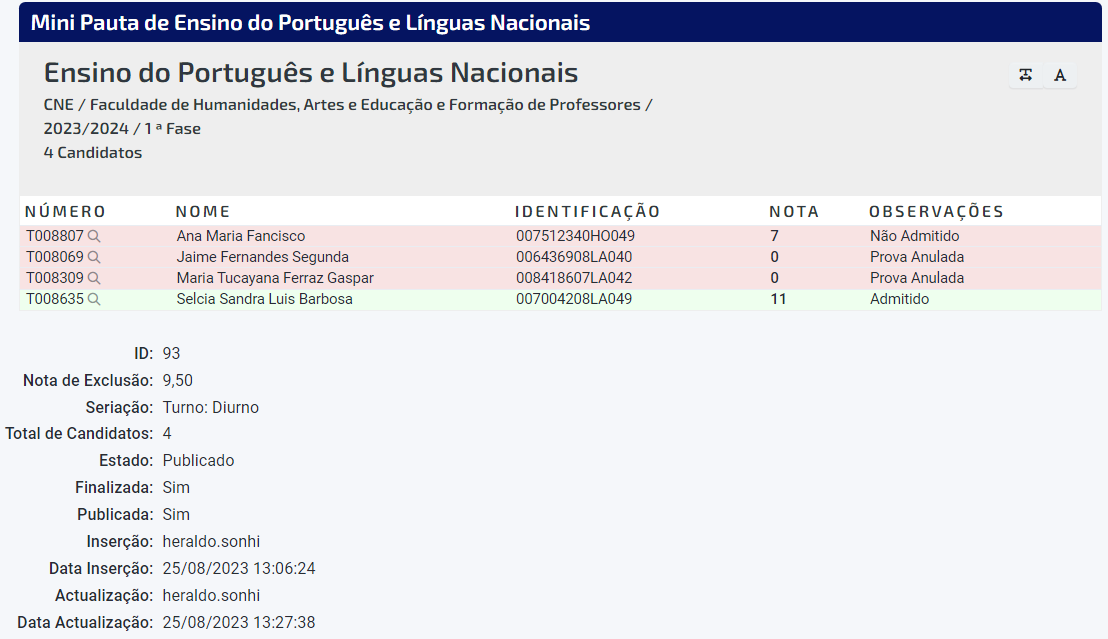PROCESSOS
Processos de Ingressos.
LISTAGEM DE PROCESSOS
A Imagem 1 apresenta a listagem de todos os processos com os seus respectivos Ano Lectivo.
Ferramentas da Tabela:- O selector Mostrar permite expandir ou reduzir o número de resultados a ser exibido.
- O ícone permite selecionar um ou mais registros na tabela.
- O ícone permite pesquisar registros com base nos valores introduzidos nos filtros (caixas de busca).
- O ícone permite limpar os filtros de busca e efetuar uma nova pesquisa sem filtro.
- O ícone permite criar um novo processo.
- O ícone permite exportar o filtro selecionado a excel (.xlsx)
- O ícone permite exportar a tabela a excel (.xlsx)
- O ícone leva-o à página do manual do utilizador, onde pode encontrar mais informações sobre os processos
Informação!:
Os filtros de busca estão apresentados por cima de cada coluna, cada filtro corresponde à busca da sua própria coluna.
Ex: A caixa por cima da coluna NOME indica que o for escrito irá buscar com base no nome.
A imagem a seguir apresenta os botões de controle para cada processo na tabela.
-
- O botão Visualizar leva até a página de visualização dos detalhes do processo selecionado.
- O botão Editar permite editar o processo.
- O botão Abrir permite abrir uma nova fase do processo.
- O botão Copiar permite copiar um processo.
- O botão Visualizar permite Visualizar os candidatos inscritos para esse processo
- O botão Remover permite remover o processo.
O estado do processo passa para INACTIVO quando for desactivado ou quando a data actual já não estiver entre a data de início e data de fim definido no processo, o mesmo ficará marcado com a cor vermelha.
ADICIONAR PROCESSO
Para adicionar um novo processo, deve preencher as seguintes informações:
Dados do processo
- - Nome (
obrigatório): Nome do Processo.
- Ano Lectivo(
obrigatório): Ano lectivo do processo.
- Fase Nº(
obrigatório): Número sequencial de versões de concurso que já foram disponibilizadas com as mesmas características.
- Regime de Ingresso(
obrigatório): Selecione o Regime de Ingresso deste processo.
- Regime de Frequência(
obrigatório): Selecione o Regime de Frequência
- Seriação(
obrigatório): Selecione se o processo terá seriação ou não.
- Escala de Avaliação(
obrigatório): A Escala de Avaliação em Parametrização de pautas gerais, define a escala geral para os Processos de Ingressos, a mesma será aplicada nas respectivas Pautas se o processo conter Seriação.
Seriação : Escolher Sim ou Não?
É possível definir que não é necessária a existência do momento de seriação.
A partir do momento em que um processo não contempla o momento de seriação, então estão-lhe inerentes algumas características, entre elas:
1- Não lhe deve ser associada nota de exclusão;
2- Não têm acesso à opção para a Calendarização do exame;
3- Não têm acesso à opção de lançamento de resultados e Parametrização de salas.
Data de abertura do processo
-
- Data Início (
obrigatório): Data de início de abertura do processo de candidaturas.
- Data Fim (
obrigatório): Data do fim do processo de candidaturas.
Calendarização do exame
-
Corresponde a data de início e data de fim do exame de inscrição sobre aquele processo.
- Data Início (
obrigatório): Data de início do exame de inscrição.
- Data Fim (
obrigatório): Data do fim do exame de inscrição.
Para além de poder definir as datas de início e fim em que decorrerão as provas dos cursos deste processo, é possível definir as datas de exame de cada curso individualmente. Caso a data do exame de um determinado Curso seja superior ou inferior às especificadas no processo pai, serão consideradas a primeira e a última data do intervalo especificado do Processo e do Curso.
Exemplo:
Se definirmos a data do exame do processo da Faculdade de Ciências da Saúde entre 01/09/2022 e 03/09/2022, e depois definirmos a data do exame do Curso de Medicina Dentária em 05/09/2022, todas as datas disponíveis entre 01/09/2022 e 05/09/2022 serão consideradas para este processo nas Parametrização das Salas.
Realçar que, se a data de Exame não for definida em cada curso por selecionar para este processo, os mesmo serão atribuídos a data da Calendarização do Exame.
Cursos
-
- Grau Académico (
- Curso: Selecione o curso que será adicionado a este processo. O processo de candidatura pode ser aberto para um ou vários cursos.
- Nota de Exclusão: Define o valor mínimo que será considerado no processo de seriação. Exemplo: Candidatos con nota inferior a este valor serão automaticamente Não Admitidos após a publicação da Pauta de Ingressos.
- Nº de Vagas: Lugares disponíveis para atribuição neste processo.
- Data de início: Data de início do exame. Usado para a Parametrização das Salas
- Data de Fim: Data fim do exame. Usado para a Parametrização das Salas
- Selecção opcional: Define se o curso é de seleção opcional ou obrigatória. Por padrão, sua caixa de seleção será marcada. Cursos cuja Selecção Opcional não é incluído não serão apresentados em n opção na seleção de cursos no Portal de Candidaturas
- Reinforçar Nº de Vagas, Indique se o processo do curso deve fechar as inscrições após atingir o total de Vagas definidas
obrigatório): Selecionar o Grau Académico . A selecção de um Grau Académico influencia os cursos apresentados para selecção na opção Adicionar Cursos.
Nota!: Após selecionar o grau acadêmico do processo, será habilitada a opção Adicionar Curso em que deve preencher as seguintes informações:
- Nº máximo de seleção (
obrigatório): Número máximo de selecções de cursos permitido para este processo.
A Imagem 4 mostra o formulário para adicionar cursos ao processo
Pagamento e Boletim
-
- Tipologia de Pagamento(
obrigatório): Emolumento que será associado às candidaturas submetidas no âmbito deste processo.
- Modelo do Boletim (
obrigatório): Layout do modelo do boletim que será utilizado.
- Validar Candidaturas: Informe a necessidade da verificação das candidaturas pelos serviços antes da geração do emolumento
Documentação
-
- Nota: Adicione uma nota de observação nos conformes da seguinte documentação.
- Documentos por apresentar(
obrigatório): Selecione os documentos que devem ser apresentados neste processo e quais deles serão obrigatórios.
Também pode selecionar a ordem em que deseja que esses documentos apareçam.
A Imagem 5 mostra o formulário para adicionar documentação ao processo
Outros
-
- Descrição
- Observações
VISUALIZAR PROCESSO
Ao selecionar a opção para visualizar um processo pode ver as informações separadas por abas
Dados Gerais- A imagem a seguir mostra os dados gerais do Processo selecionado.
-
Mostra em uma lista os cursos que foram adicionados a este processo. Nesta secção existe a possibilidade de adicionar um novo curso ao processo ou remover
se as circunstâncias assim permitir Processo inactivo sem nenhum candidato inscrito
- Visualizar o Curso do Processo Disponível em todas as fases do processo
- Editar o Curso Disponível em todas as fases do processo
- Parametrização das Salas Disponível somente quando o curso obter mais de (1) um candidato e em estado inactivo
- Criação de Mini Pauta Disponível somente quando o curso obter mais de (1) um candidato e em estado inactivo
- Remoção do curso do processo Disponível somente quando o curso não obter candidatos e em estado inactivo
Nas opções de cada curso encontrará botões que lhe permitirão:
Os botões Parametrização das Salas e Criação de Mini Pauta só estarão disponíveis em cursos em que haja pelo menos um candidato e em estado Inactivo.
- Mostra em uma lista os documentos que foram agregados a este processo.
- Mostra em uma lista os candidatos que foram inscritos neste processo.
- Pode visualizar os documentos adicionados ao Processo no modo tabela ou lista.
Na opção de visualizar em modo de lista pode ordenar os documentos por data ou por tipo de documento.
Para ambos existirão as opções para Visualizar, Descarregar, Editar ou Remover o documento.
Atalhos
A partir dos atalhos pode:
EDITAR PROCESSO
Ao selecionar a opção de edição, abre-se uma janela que mostra os dados atuais do processo selecionado, com campos que permitem a edição.
* Deve lembrar que os campos avermelhados são de carácter obrigatório.
- Data de abertura do processo:
- Pagamento e Boletim:
Caso sofra alteração neste opção, a mesma não será aplicada para candidaturas inscritas, dando início a alteração nas candidaturas futuras
Ao selecionar a opção Actualizar cursos existentes, a Data de abertura do processo tanto quanto a Data de Calendarização do exame serão ambas actualizadas em todos os cursos pertencentes a este processo!
Excepções:
1- Ao fechar o processo, automaticamente todos os cursos associados a este processo serão desactivados (fechados)
2.1- No caso de abertura deste processo, caso a opção Actualizar cursos existentes não for habilitada os cursos pertencentes a este processo não serão abertos
2.2- No caso de abertura deste processo, os cursos que já contêm salas parametrizadas ou pautas criadas não serão abertos, mesmo com a opção Actualizar cursos existentes habilitada
ABRIR NOVA FASE DO PROCESSO
Ao abrir uma nova fase, aparecerão os mesmos dados que foram adicionados ao criar o processo. Ele incrementará automaticamente o número da fase, com base na última fase criada.
Para adicionar uma nova fase, pode modificar as seguintes informações :
Dados do processo
-
- Regime de Frequência: Selecione o Regime de Frequência
- Seriação: Selecione se o processo terá seriação ou não.
Data de abertura do processo
-
- Data Início (
obrigatório): Data de início de abertura do processo de candidaturas.
- Data Fim (
obrigatório): Data do fim do processo de candidaturas.
Calendarização do exame
-
Corresponde a data de início e data de fim do exame de inscrição sobre aquele processo.
- Data Início (
obrigatório): Data de início do exame de inscrição.
- Data Fim (
obrigatório): Data do fim do processo de candidaturas.
Cursos
Curso: Selecionar o curso que estará activo nessa fase do processo.- Nota de Exclusão: Define o valor mínimo que será considerado no processo de seriação. Exemplo: Candidatos con nota inferior a este valor serão automaticamente Não Admitidos após a publicação da Pauta de Ingressos.
- Nº de Vagas: Lugares disponíveis para atribuição neste processo.
- Data de início: Data de início do exame. Usado para a Parametrização das Salas
- Data de Fim: Data fim do exame. Usado para a Parametrização das Salas
- Selecção opcional: Define se o curso é de seleção opcional ou obrigatória. Por padrão, sua caixa de seleção será marcada. Cursos cuja Selecção Opcional não é incluído não serão apresentados em n opção na seleção de cursos no Portal de Candidaturas
- Reinforçar Nº de Vagas, Indique se o processo do curso deve fechar as inscrições após atingir o total de Vagas definidas
Mostra os cursos adicionados no início do processo. Pode adicionar novos cursos, bem como excluir os que não estarão disponíveis nesta fase.
Também pode editar as seguintes informações para cada curso:
- Nº máximo de seleção (
obrigatório): Número máximo de selecções de cursos permitido para esta fase do processo.
Pagamento e Boletim
-
- Tipologia de Pagamento(
obrigatório): Emolumento que será associado às candidaturas submetidas no âmbito deste processo.
- Modelo do Boletim (
obrigatório): Layout do modelo do boletim que será utilizado.
- Validar Candidaturas: Informe a necessidade da verificação das candidaturas pelos serviços antes da geração do emolumento
Documentação
-
- Nota: Adicione uma nota de observação nos conformes da seguinte documentação.
- Documentos (
obrigatório): Selecione os documentos que devem ser apresentados em este processo de candidatura e quais deles serão obrigatórios.
Outros
-
- Descrição
- Observações
COPIAR PROCESSO
Ao selecionar a opção para copiar um processo, abre-se uma janela que mostra os dados do processo selecionado, onde pode criar um novo processo usando os mesmos dados do processo que decidiu copiar.
Ao copiar um processo deve alterar o N.º da fase do mesmo para prosseguir.
ADICIONAR E/OU EDITAR CURSO ASSOCIADO AO PROCESSO
Para adicionar um novo curso ao processo prossiga para a Aba Cursos, em seguida aceda a opção Adicionar
* Deve lembrar que os campos avermelhados são de carácter obrigatório.
Nas opções de cada curso encontrará as seguintes opções:
- Curso: Selecione o curso que será adicionado a este processo.
- Nota de Exclusão: Define o valor mínimo que será considerado no processo de seriação. Exemplo: Candidatos con nota inferior a este valor serão automaticamente Não Admitidos após a publicação da Pauta de Ingressos.
- Nº de Vagas: Lugares disponíveis para atribuição neste processo.
- Data de abertura do processo Data de início: Data de início do processo. A mesma deve estar entre um intervalo da data de início e fim do Processo Agregador
- Data de abertura do processo Data de Fim: Data fim do processo. A mesma deve estar entre um intervalo da data de início e fim do Processo Agregador
- Calendarização do exame Data de início: Data de início do exame. Usado para a Parametrização das Salas
- Calendarização do exame Data de Fim: Data fim do exame. Usado para a Parametrização das Salas
- Selecção opcional: Define se o curso é de seleção opcional ou obrigatória. Por padrão, sua caixa de seleção será marcada. Cursos cuja Selecção Opcional não é incluído não serão apresentados em n opção na seleção de cursos no Portal de Candidaturas
- Reinforçar Nº de Vagas, Indique se o processo do curso deve fechar as inscrições após atingir o total de Vagas definidas
Para editar um curso ao processo prossiga para a Aba Cursos, em seguida aceda a opção Editar do curso selecionado.
Nas opções de cada curso encontrará as seguintes opções, de acordo ao estado de cada curso ou do processo que o agrega:
- Img 7.2 Refere ao curso que está activo ou inactivo sem Salas Parametrizadas ou Pautas Criadas
- Img 7.3 Refere ao curso que está inactivo com Salas Parametrizadas e/ou Pautas Criadas
VISUALIZAR CURSO ASSOCIADO AO PROCESSO
Ao selecionar a opcão para visualizar um curso associado a um processo pode ver as informações separadas por abas.
A imagem a seguir mostra as duas variantes ao visualizar um curso. No curso apresentado na primeira imagem, as salas e o Lançamento de resultados ainda não foram parametrizados.
- A aba Salas será visível apenas se já existirem salas parametrizadas para aquele curso.
- A aba Mini Pauta será visível apenas se a opção de lançamento de resultados (Criação de Mini Pauta) já tiver sido parametrizada.
- Dados Gerais: Mostra os Dados Gerais do Curso associado ao Processo selecionado.
- Salas: Apresenta as salas que foram designadas para os exames de acesso. Exemplo na Img 14. A partir das opções de cada Sala pode:
- Editar parametrização das salas: Permite a edição das observações para esta parametrização. Img 15
- Visualizar a Lista de Candidatos Inscritos por Sala: (Img 16)
- Lista de Presencas PDF: Permite exportar a lista de candidatos inscritos em formato PDF
- Lista de candidatos inscritos (XLS): Permite exportar a lista de candidatos inscritos por Sala em formato Excel
- Mini Pauta: Mostra as pautas disponíveis para o curso selecionado, sendo elas seriadas por Turnos ou Salas (Img 17) e permite, a partir de suas opções:
- Visualizar a Pauta (Img 18)
- Visualizar os eventos da Pauta (Img 19)
- Publicar a Pauta (Img 20)
- Exportar MiniPauta (PDF), Exportar Pauta de Resultados (PDF), Exportar Pautas de Notas (PDF)
- Aba Candidatos: Mostra em uma lista os candidatos que foram inscritos neste processo.
- Atalhos:
- Visualizar a Lista de Candidatos Inscritos: Permite visualizar a lista geral de candidatos inscritos por Curso
- Lista de candidatos inscritos (XLS): Permite exportar a lista geral de candidatos inscritos Curso em formato Excel
PARAMETRIZAÇÃO DAS SALAS
Para a distribuição das salas serão considerados apenas os candidatos que selecionaram o curso atual como primeira opção.
Para parametrizar as salas de um Curso deve preencher a seguinte informação:
-
- Características (
obrigatório): Selecione a Característica que as salas de aula selecionadas devem atender.
A Característica é composta pela Características de espaços e pela
Utilizacao de espaços
- Agrupar por (
obrigatório): Selecione se os candidatos serão agrupados pela data da sua candidatura ou pela data em que efetuaram o pagamento.
Segue em anexo as imagens para parametrizar características de espaços
- Img 1.1: Aceda Utilização de espaços para criar uma utilização, a seguir selecionar a opção da característica do espaço.
- Img 1.2: Aceda Espaços e seleciona o espaço desejado, em seguida siga a aba Utilização e seleciona a opção Adicionar Utilização.
- Img 1.3: Seguindo as instruções da Img 1.2 adicione a característica (Capacidade ou outra) do espaço selecionado.
- Img 1.4: Na Parametrização das salas, seleciona a característica e utilização de espaço que deseja, ao selecionar o espaço na Calendarização do Exame, a mesma característica (Capacidade ou outra) será automaticamente selecionada para aquele espaço, caso ela exista.
-
- Data (
- Data: Apenas aparecerão disponíveis as datas contidas entre a data inicial e a data final que foram definidas na criação do processo.
Caso tenham sido selecionadas datas de exames para este curso diferentes das especificadas no processo principal, serão exibidas todas as datas disponíveis entre a primeira e a última data escolhida. - Sala: Só aparecerão as aulas que cumpram com a característica previamente selecionada.
Pode adicionar todas as salas necessárias até atingir o número total de candidatos para aquele curso. - Adicionar: Data, Turno e Sala são campos obrigatórios para alocação na parametrização! Deve ter em conta que não conseguirá concluir a parametrização das salas enquanto não tiver espaço suficiente para todos os candidatos nas salas selecionadas.
- Data do Exame
- Horário do Exame
- Características da Sala de Aula
obrigatório): Selecione a(s) data(s) em que você deve agendar este exame.
- Turno (
obrigatório): Definir o turno em que o exame será realizado.
- Sala (
obrigatório): Selecione a(s) sala(s) de aula(s) para o exame.
A distribuição dos candidatos nas salas será realizada seguindo a seguinte ordem:
CRIAÇÃO DE MINI-PAUTAS
Ao selecionar a opção Criação da Mini Pauta uma nova janela aparecerá na qual terá que preencher a seguinte informação:
-
- Seriação (
obrigatório): Seleciona o modo em que será organizado a(s) pauta(s) para este processo. A Opção Sala é disponibilizada somente para processos cujas salas já foram parametrizadas.
Após criação, aceda a Visualizar Curso Associado ao Processo e seleciona a Aba Mini Pauta, prossiga com as seguintes instruções para concluir a edição e publicação da pauta:
- 1: Aceda a opção Visualizar Pauta para Editar a pauta caso a mesma ainda não esteja publicada
Caso a pauta já tenha sido publicada a mesma poderá ser visualizada porém sem a opção para edição. - 2: Edite a pauta e clique em Submeter para salvar alterações, Edite a pauta e clique em Finalizar para Finalizar a pauta
Para a publicação da pauta a mesma terá de ser finalizada. - 3: Após Finalização da Pauta, aceda a opção Publicar para a publicação da mesma
Img 2- 1: Expandir o tamanho total da página com o formulário de Edição da Pauta
- 2: Alterar o tamanho de letra do formulário de Edição da Pauta
- 3: Visualizar Eventos na Pauta, a mesma mostra o histórico de alterações efetuadas desde a criação ao presente momento
Os eventos registam a criação e alterações efetuadas na pauta
Dados registados- Dados do Utilizador e da Máquina: Data, Criação, Versão, Estado, Componente, IP, MAC, Host, Dispositivo, ULR
- Dados da Pauta: Número do Estudante, Nome, Identificaçãoo, Nota, Observações